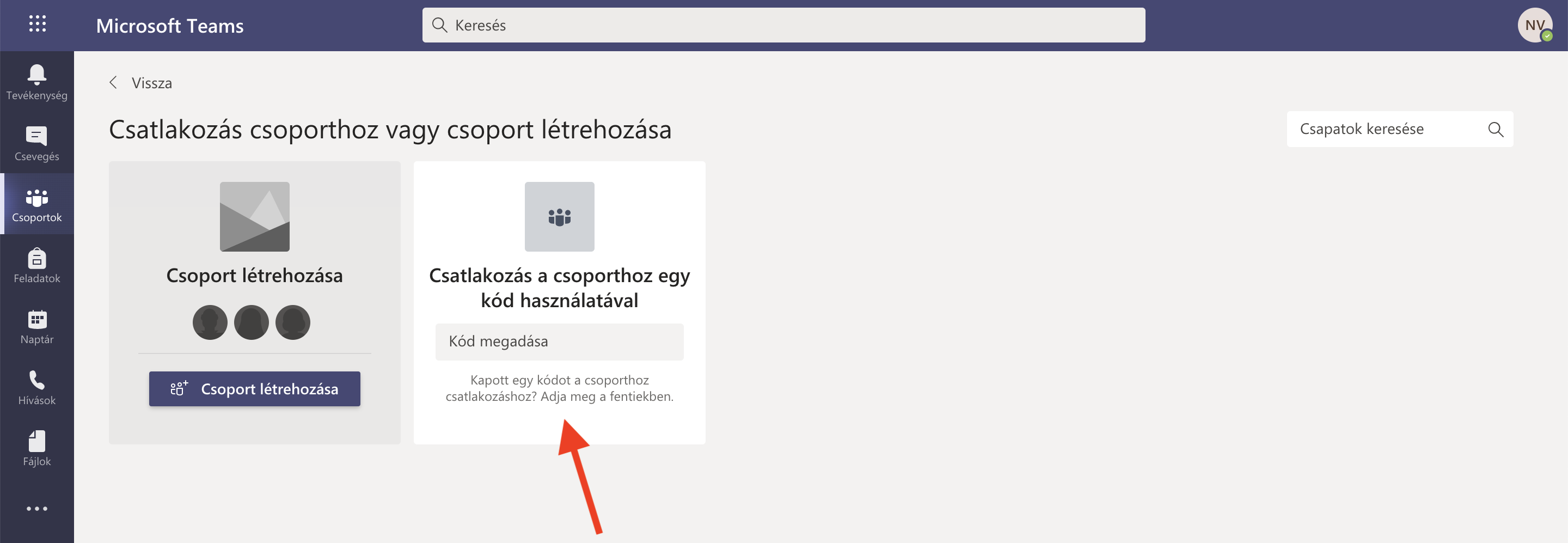Videókonferencia
A videókonferenciák lebonyolítására a Microsoft Teams használatát javasoljuk.
Mi az a Microsoft Teams?
A Microsoft Teams a Microsoft videókonferencia szoftvere, amelynek használatára a Miskolci Egyetem dolgozói, hallgatói jogosultak.
A távmunka során a személyes megbeszéléseket a Microsoft Teams használatával ki lehet váltani. Ez a kollaborációs felület alkalmas arra, hogy videókonferenciával a Miskolci Egyetem dolgozói, hallgatói egy strukturált virtuális térben összekapcsolódjanak.
Hogyan szerezhetem be a Microsoft Teamst?
A Miskolci Egyetem dolgozói, hallgatói az Informatikai Központtól tudnak igényelni M365-fiókot, amely birtokában a videókonferencia szoftver használható lesz.
Oktatóként hogyan hozzak létre csoportot?
A Microsoft Teams alkalmazás elindítását követően (vagy akár a webes felületen) a Csoportok ikonra kattintva az ablak jobb felső sarkában lesz lehetőség új csoport létrehozására:
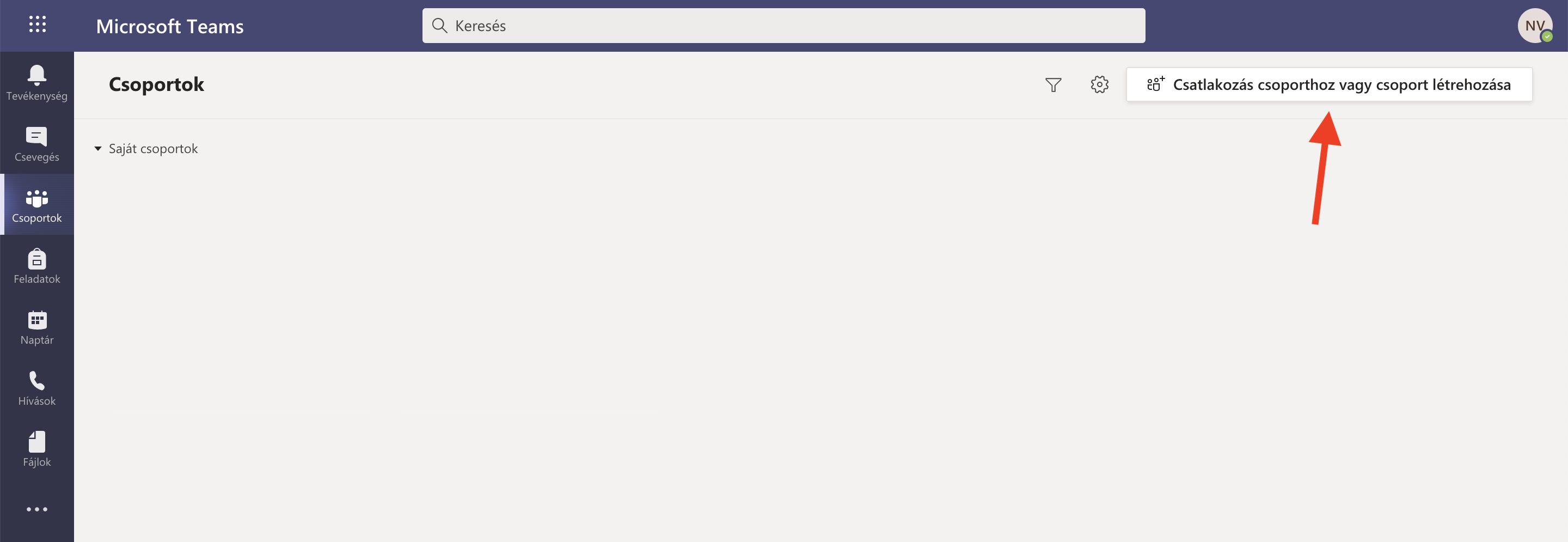
Itt a Csoport létrehozása gombra kattintva tudja meghatározni, hogy mi a csoport célja (pl.: Osztály):

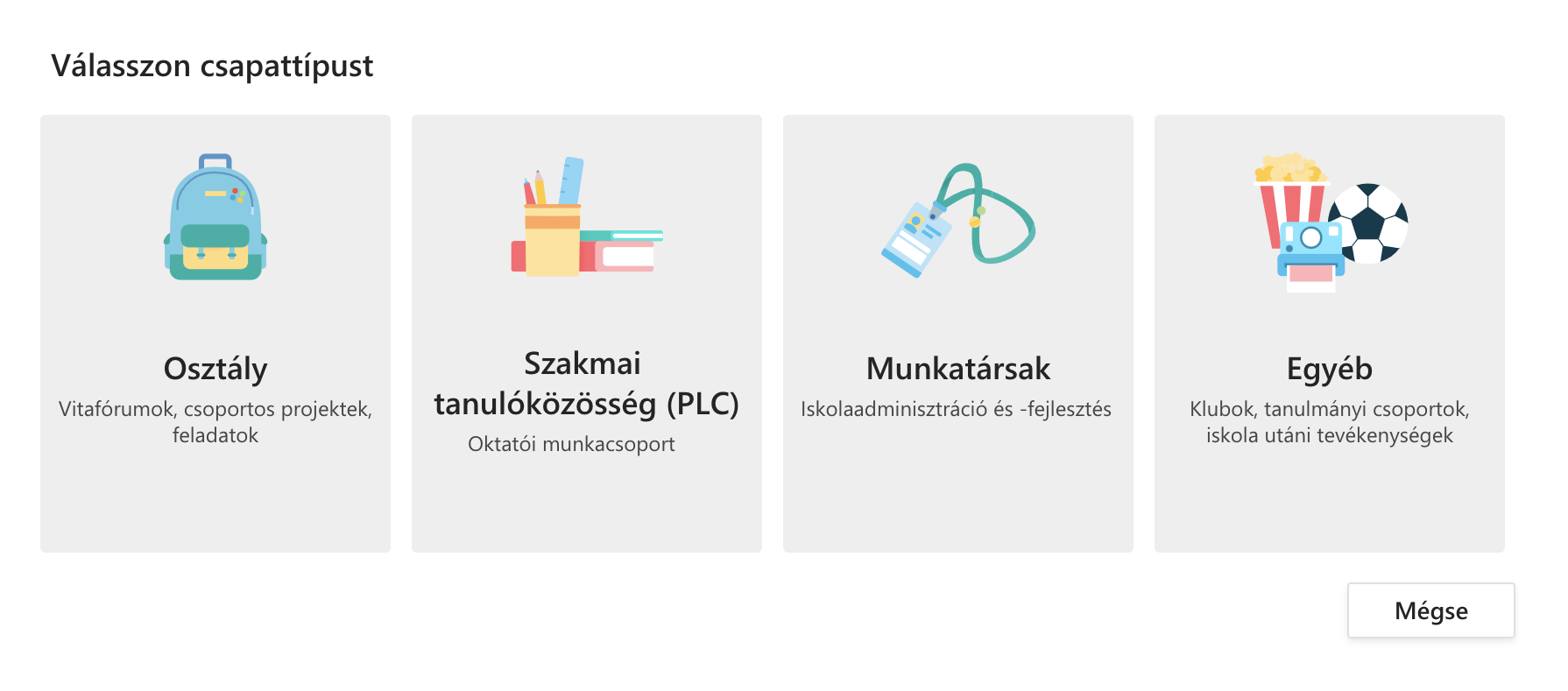
Ezt követően meg kell adni a csoport nevét. Célszerű beszédes nevet adni neki:

A következő ablakban lehetőség lesz meghívni már regisztrált felhasználókat diáknak vagy oktatónak. Ennél a lépésnél nem szükséges senkit sem felvenni a csoportban. Arra később is lesz lehetőség, illetve később is jelentkezhetnek a csoportba diákok:
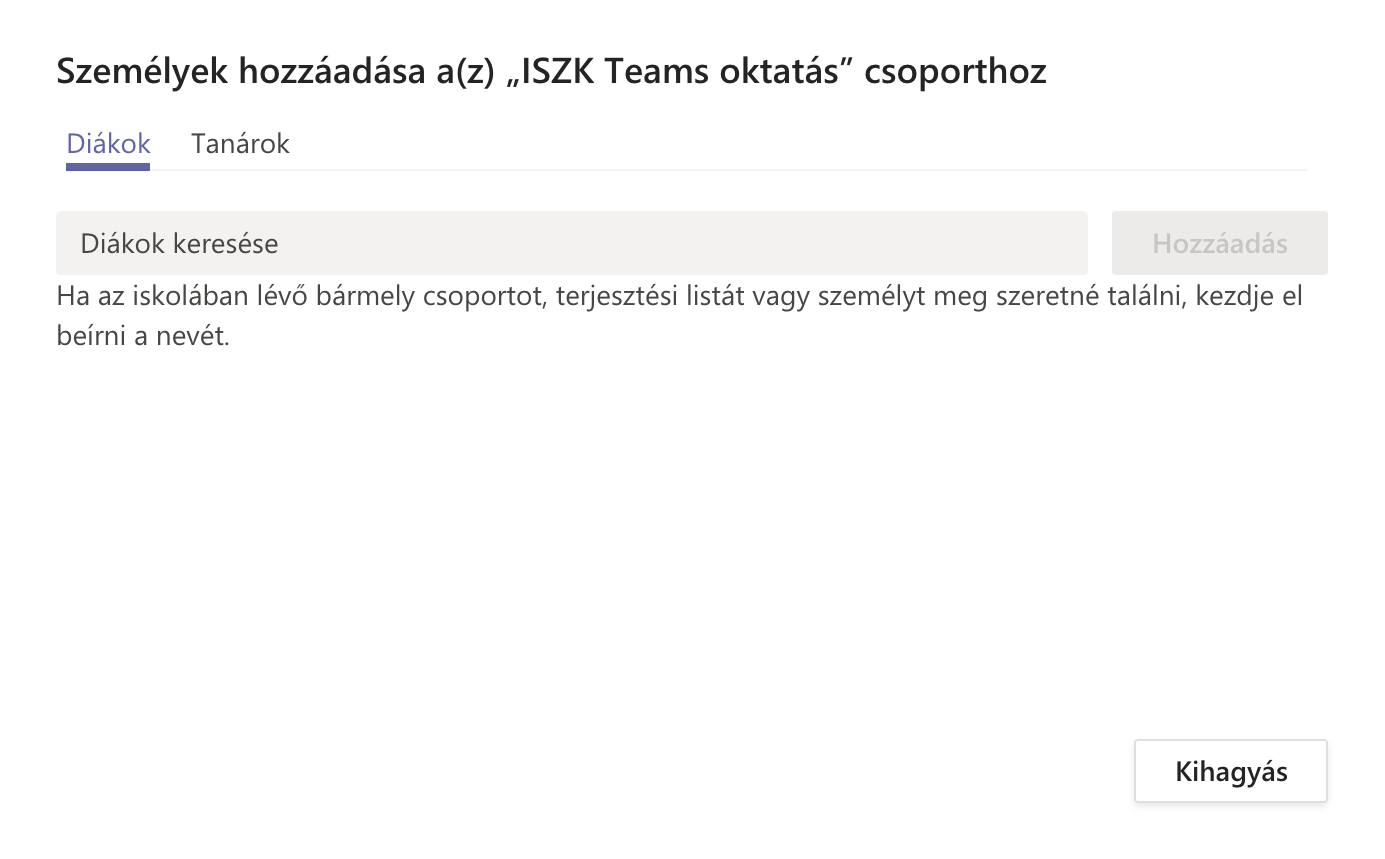
A létrehozott csoport tulajdonságait a következő helyen tudjuk módosítani:
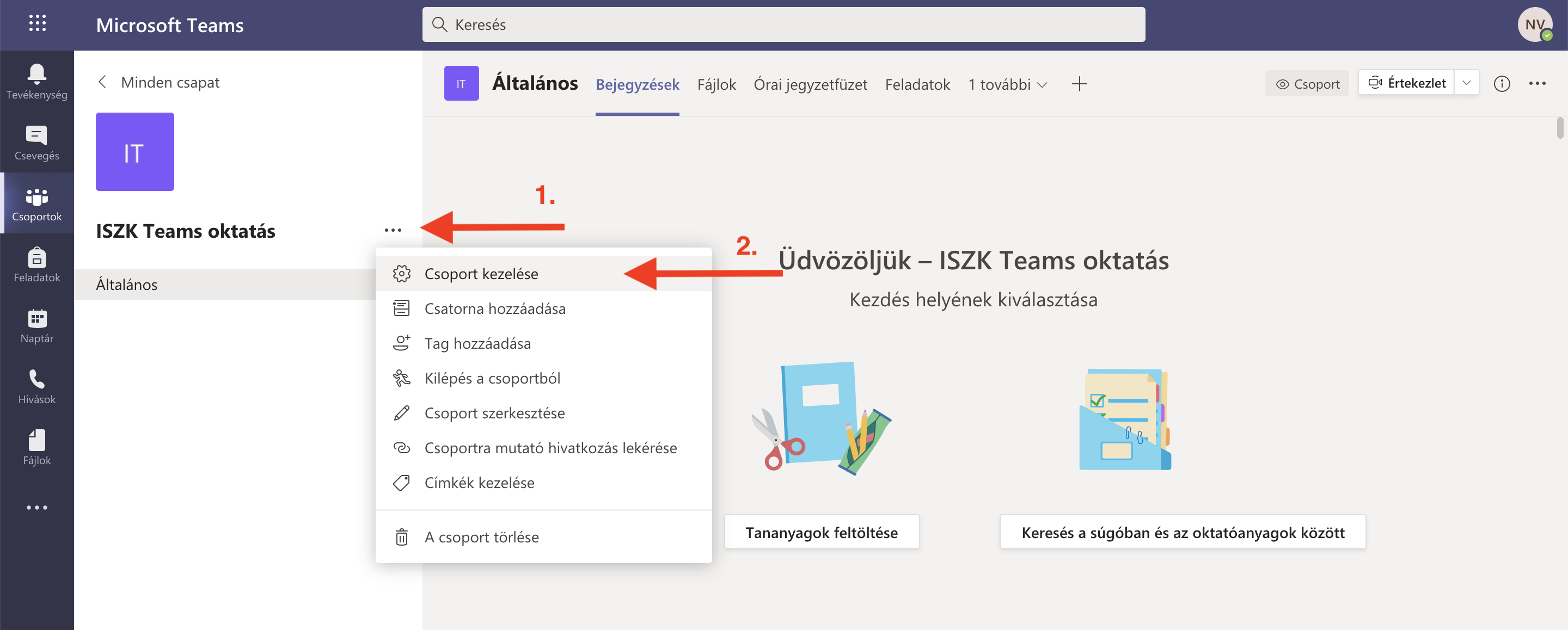
A Beállítások fülön lehetőség lesz egy kód létrehozásra, amelyet pl. Neptun-üzenetben kiküldve, az adott képzés hallgatói könnyedén csatlakozhatnak a csoporthoz:
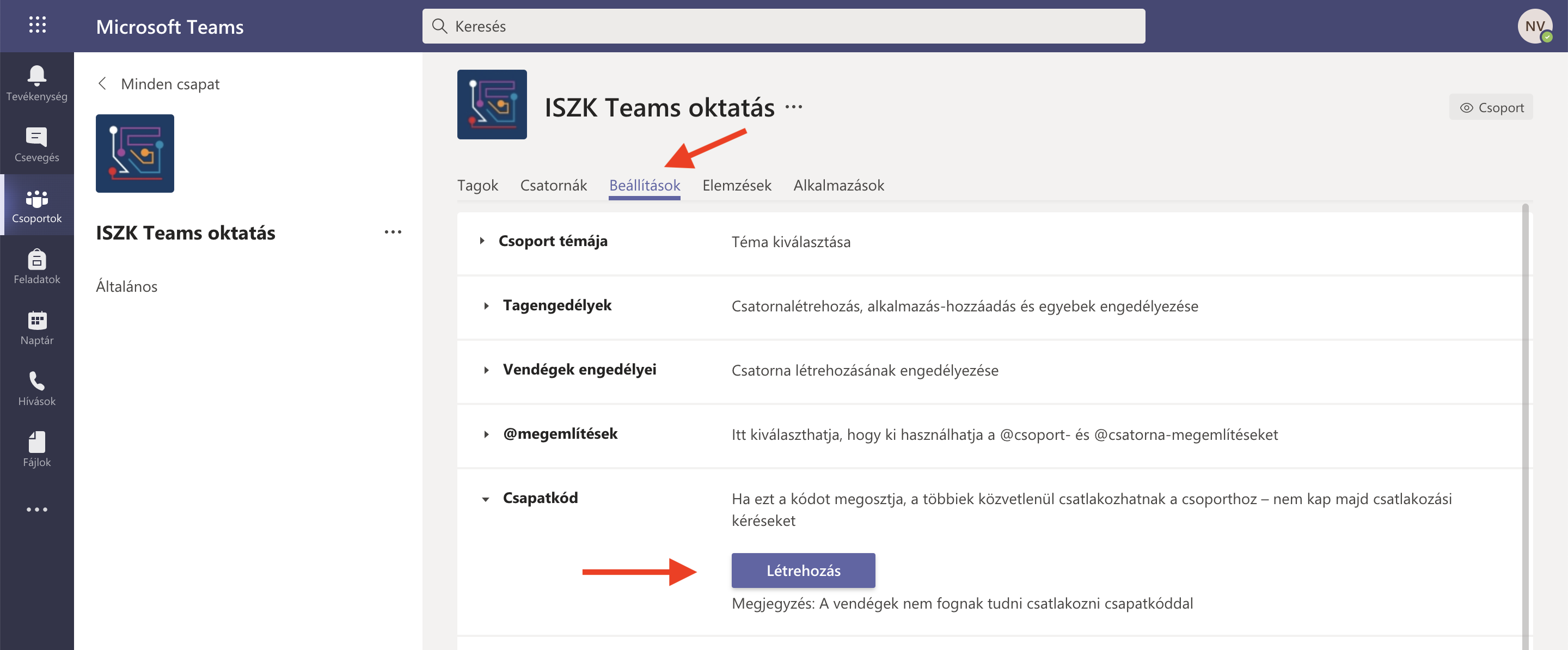
Hogyan tudom meghatározni/korlátozni, hogy egy értekezelten ki tarthat előadást?
Amennyiben már létrehozta az értekezletet, akkor a résztvevő személyek ablak jobb felső sarkában létő három darab pontra kattintva jelenik meg egy legördülő menü, aminél az Engedélyek kezelését válassza ki:

Majd a felugró ablakon már ki tudja választani, hogy ki tarthat előadást:
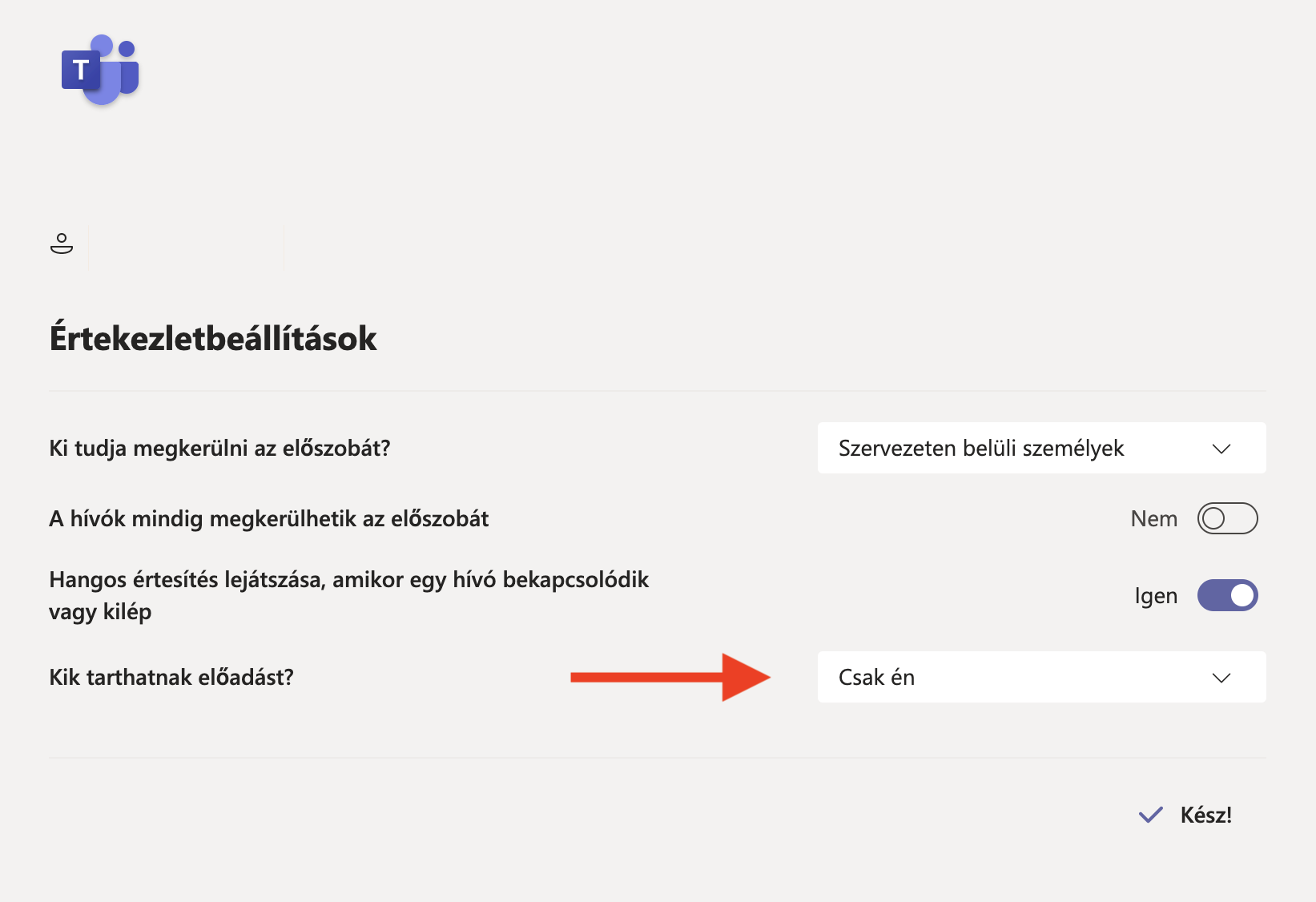
A résztvevők listájánál az adott résztvevőt kiválasztva egyéb beállításokra is lehetősége nyílhat (pl: kitiltás).
Hogyan csatlakozhatok egy csoporthoz?
A Microsoft Teams alkalmazás elindítását követően (vagy akár a webes felületen) a Csoportok ikonra kattintva az ablak jobb felső sarkában lesz lehetőség csatlakozni egy csoporthoz:
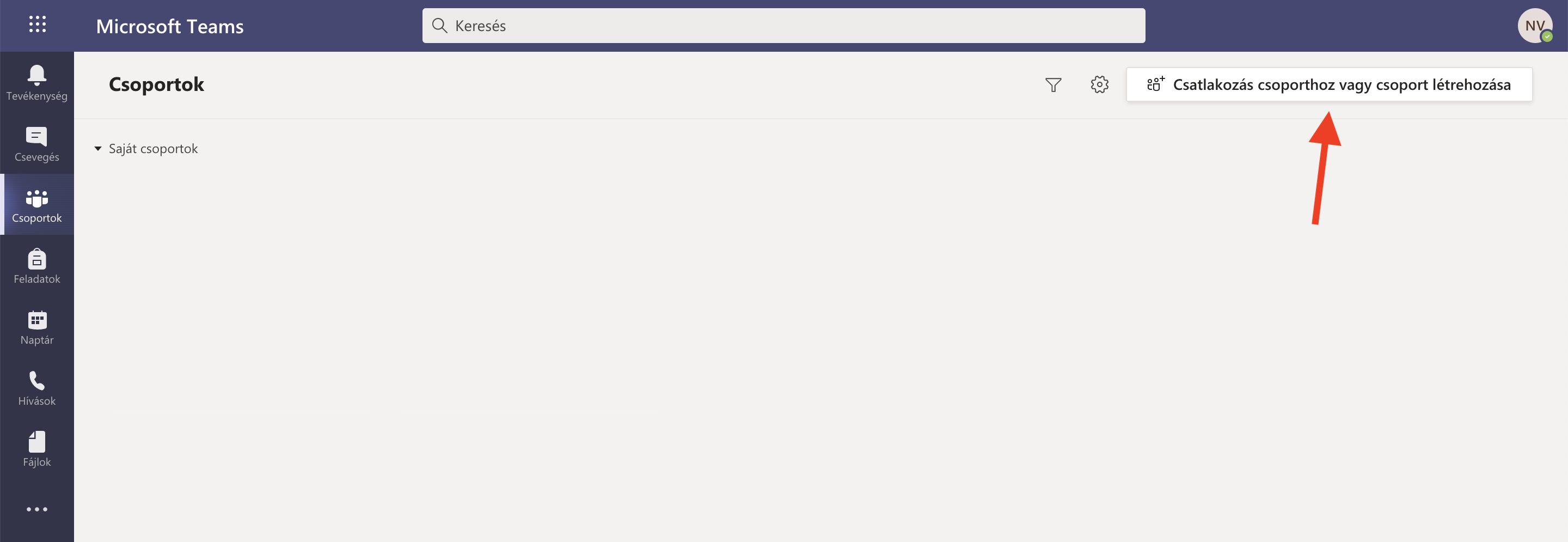
A korábban kapott csoport kódot beírva máris csatlakozhatunk a csoporthoz. Vagy ha nyílvános a csoport, akkor a keresés mezőben rákereshetünk: